https://szkolazpieklarodem.pl/
Niezależnie od tego, czy logujesz się do systemu Windows po raz pierwszy, próbujesz uzyskać dostęp do niektórych aplikacji, czy po prostu próbujesz zmienić ustawienie, w końcu zobaczysz ekran podobny do tego na rysunku .
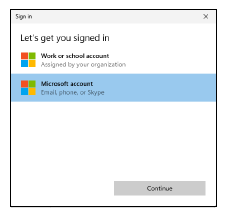
Możesz zalogować się do komputera przy użyciu konta Microsoft lub konta lokalnego. Chociaż konto Microsoft znacznie ułatwia pracę z systemem Windows, każdy typ konta spełnia inne potrzeby:
»»Konto lokalne: To konto działa dobrze dla osób korzystających z tradycyjnych programów Windows na pulpicie Windows. Jednak posiadacze kont lokalnych nie mogą przechowywać plików w usłudze OneDrive, gdzie są one dostępne z innych komputerów i urządzeń. Posiadacze kont lokalnych również nie mogą kupować aplikacji w aplikacji Microsoft Store.
»»Konto Microsoft: wymagane do uzyskania dostępu do wielu usług firmy Microsoft, konto Microsoft składa się z adresu e-mail i hasła. Posiadacze kont Microsoft mogą przechowywać pliki w Internecie za pomocą usługi OneDrive, pobierać aplikacje ze sklepu Microsoft Store i monitorować działania online swoich dzieci. Gdy zalogujesz się online na dowolnym komputerze za pomocą konta Microsoft, poczta e-mail, ulubione przeglądarki, pliki usługi OneDrive i ustawienia automatycznie będą na Ciebie czekać.
Możesz zalogować się przy użyciu konta Microsoft na jeden z tych dwóch sposobów; Najpierw wymieniłem najprostszą metodę:
»»Użyj istniejącego konta Microsoft. Jeśli masz już konto w usłudze Hotmail, MSN, Xbox Live, Outlook.com lub Windows Messenger, masz już konto Microsoft i hasło. Wpisz ten adres e-mail i hasło na ekranie pokazanym na rysunku 2-4, a następnie kliknij przycisk Zaloguj się.
»»Zarejestruj nowe konto Microsoft. Kliknij słowa Konto Microsoft, pokazane na rysunku , a firma Microsoft przeniesie Cię do witryny internetowej, w której możesz utworzyć własne konto Microsoft. Możesz użyć dowolnego adresu e-mail dla konta Microsoft. Po prostu wpisz ten adres e-mail, utwórz nowe hasło, aby przejść do niego, i bum: utworzyłeś konto Microsoft.
Dopóki nie zalogujesz się za pomocą konta Microsoft, ekran nag na rysunku 2.4 będzie cię prześladował za każdym razem, gdy spróbujesz uzyskać dostęp do funkcji systemu Windows, która wymaga konta Microsoft. (W rozdziale 14 wyjaśnię, jak przekonwertować konto lokalne na konto Microsoft). Podczas pierwszego logowania do nowego konta system Windows może zapytać, czy chcesz znaleźć inne komputery, urządzenia i zawartość w sieci. Jeśli korzystasz z sieci domowej lub służbowej, kliknij przycisk Tak. (Pozwala to na przykład drukować na drukarkach sieciowych, a także udostępniać pliki innym komputerom w sieci). Jeśli łączysz się z siecią publiczną, na przykład w hotelu, kawiarni lub na lotnisku, kliknij przycisk Nie.